Für visuelle Darstellungen in PowerPoint Präsentationen werden für Referenten in Teams virtuelle Tools wie Laserpointer, Stift, Marker und Radiergummi aktiviert.
In physischen Präsentationen können Referenten via Laserpointer auf Stellen zeigen die es gerade betrifft. Mit Annotations in PowerPoint kann das Teams neu in virtueller Form ebenfalls. Wird eine Präsentation in Teams geteilt inkludiert es für Referenten eine virtuelle Toolbox.
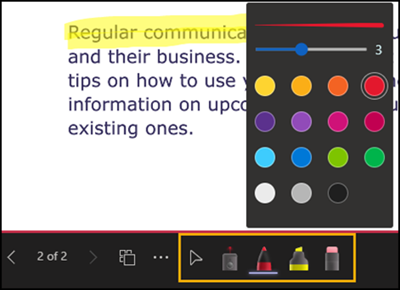
Die Toolbox inkludiert 5 virtuelle Werkzeuge:
- Cursor / Zeiger um die Folien zu wechseln.
- Laserpointer als virtueller Zeiger in der Folie. Der Laserpointer ist ähnlich zum Stift. Anmerkungen über den Laserpointer lösen sich nach ein paar Sekunden wieder auf, ausserdem ist der Laserpointer visuell so simuliert dem roten Punkt zu folgen. Optional kann die Farbe angepasst werden.
- Stift für schriftliche Anmerkungen in verschiedenen Farben und Stärken.
- Marker für die Markierung in verschiedenen Farben und Stärken.
- Radiergummi um eine einzelne oder alle visuellen Anpassungen zu korrigieren.
Die von einem Referenten durchgeführten visuellen Anpassungen sind nur während der Präsentation sichtbar. Die PowerPoint Datei selbst wird nicht verändert.
Annotations für PowerPoint in Teams befindet sich aktuell im Rollout und wird in den nächsten Wochen für die Teams Desktop Clients und Teams im Web aktiviert. Teams Mobile Apps unterstützen die Darstellung von Annotations nicht.
